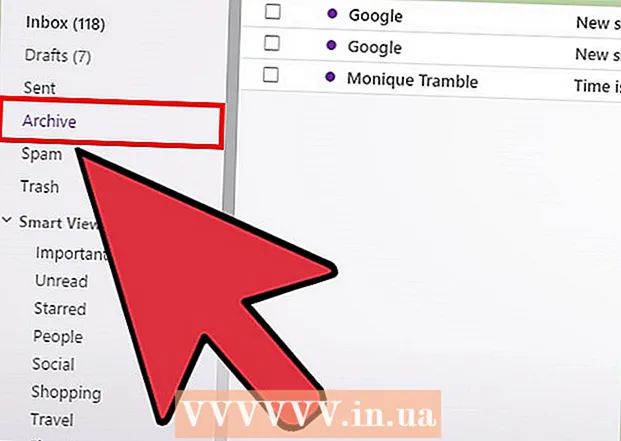Avtor:
Helen Garcia
Datum Ustvarjanja:
21 April 2021
Datum Posodobitve:
1 Julij. 2024

Vsebina
- Koraki
- 1. del od 4: Prenesite aplikacijo
- 2. del od 4: Zaženite aplikacijo
- 3. del 4: Razvrsti aplikacije
- 4. del 4: Odstranitev aplikacij
Če radi eksperimentirate z različnimi vrstami aplikacij na platformi Android, se v nekem trenutku zavedate, da OS ne podpira odstranitve več aplikacij hkrati. To pa lahko odpravite z upravljalnikom aplikacij, imenovanim Uninstall Master Uninstaller, za odstranitev. Ta funkcija aplikacije ne zahteva korenskih pravic, zato, če uporabljate samo odstranitev aplikacij, vam ni treba motiti pridobivanja korenskih pravic. Vzemite svoj Android in pojdite na prvi korak.
Koraki
1. del od 4: Prenesite aplikacijo
 1 Odprite Trgovino Google Play. Na seznamu aplikacij ali na začetnem zaslonu poiščite aplikacijo Trgovina Play.
1 Odprite Trgovino Google Play. Na seznamu aplikacij ali na začetnem zaslonu poiščite aplikacijo Trgovina Play.  2 Poiščite »Uninstall Master Uninstaller«.” V rezultatih iskanja izberite nekaj, kar je izdelal studio EasyApps, in kliknite nanj.
2 Poiščite »Uninstall Master Uninstaller«.” V rezultatih iskanja izberite nekaj, kar je izdelal studio EasyApps, in kliknite nanj.  3 Namestite aplikacijo. Če želite, preberite opis aplikacije in ko ste pripravljeni, kliknite »Namesti«.
3 Namestite aplikacijo. Če želite, preberite opis aplikacije in ko ste pripravljeni, kliknite »Namesti«.
2. del od 4: Zaženite aplikacijo
 1 Odprite »Uninstall Master Uninstaller.” Ko namestite aplikacijo, kliknite »Zaženi«, da jo odprete. Odprete ga lahko tudi z zaslona aplikacij.
1 Odprite »Uninstall Master Uninstaller.” Ko namestite aplikacijo, kliknite »Zaženi«, da jo odprete. Odprete ga lahko tudi z zaslona aplikacij.
3. del 4: Razvrsti aplikacije
 1 Razvrsti po kategoriji. Če želite razvrstiti aplikacije po določeni kategoriji, kliknite ikono v spodnjem levem kotu glavnega zaslona aplikacije. Nato izberite med možnostmi razvrščanja po datumu, imenu, velikosti ali "zamrznitvi".
1 Razvrsti po kategoriji. Če želite razvrstiti aplikacije po določeni kategoriji, kliknite ikono v spodnjem levem kotu glavnega zaslona aplikacije. Nato izberite med možnostmi razvrščanja po datumu, imenu, velikosti ali "zamrznitvi". - Možnost "zamrznitev" ni na voljo, saj uporabljamo funkcije aplikacije, ki so namenjene nekarenskim napravam.
4. del 4: Odstranitev aplikacij
 1 Kliknite aplikacije, ki jih želite odstraniti.
1 Kliknite aplikacije, ki jih želite odstraniti. 2 Dotaknite se gumba »Odstrani« v spodnjem središču.
2 Dotaknite se gumba »Odstrani« v spodnjem središču. 3 Izberite »Premakni v koš«.” Če jih želite trajno izbrisati, se prepričajte, da je izbrana možnost »Premakni v koš«.
3 Izberite »Premakni v koš«.” Če jih želite trajno izbrisati, se prepričajte, da je izbrana možnost »Premakni v koš«.  4 Kliknite V redu.’
4 Kliknite V redu.’- Pri vseh drugih obvestilih kliknite tudi »V redu«.
- Pripravljeno! Čeprav boste morali potrditi odstranitev vsake aplikacije, vam bo program Uninstall Master Uninstaller prihranil čas pri odstranjevanju nepotrebnih aplikacij.